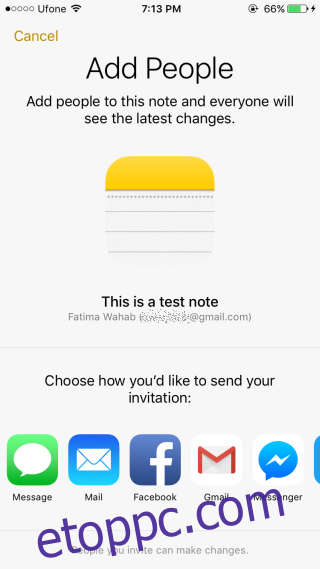Az iOS 10 Notes alkalmazásának van egy új funkciója, és ez egy nagyon fantasztikus. Az új funkciót együttműködésnek hívják, és lehetővé teszi, hogy bármelyik ismerősét meghívja a jegyzet elkészítéséhez. Vannak bizonyos korlátozások, azaz ha a jegyzet elkészítésére meghívott személy nem rendelkezik iPhone-nal, akkor nem tudja szerkeszteni azt egyetlen másik telefonon sem. Az iCloud webalkalmazáson keresztül Mac-en vagy PC-n is megtekinthetik. A hátránya az, hogy aki nem rendelkezik iCloud-fiókkal, az nem tud hozzájárulni a jegyzethez. Inkább kevésbé zárt környezet a munkahelyen. Így működik az új funkció.
Tartalomjegyzék
Indítsa el az együttműködést
Nyissa meg a Jegyzetek alkalmazást, és koppintson arra a jegyzetre, amelyen együttműködni szeretne valakit. Ha a jegyzet nyitva van, a megosztás gomb mellett megjelenik a „Személyek hozzáadása” gomb. Koppintson rá, és válassza ki, hogy melyik alkalmazáson keresztül szeretné elküldeni az együttműködési meghívót. Ha nem látja a „Személyek hozzáadása” gombot, próbálkozzon ezzel a javítással.

Ezután kiválaszthat egy névjegyet, és elküldheti a meghívót. Azok a névjegyek, akik nem használnak iPhone-t vagy Macet, kimásolhat egy hivatkozást a jegyzetre. A link létrehozása egy kis időt vesz igénybe, és valójában összességében ügyetlen folyamat. A címzettnek be kell jelentkeznie az iCloudba a hivatkozás elolvasásához vagy szerkesztéséhez.
Függetlenül attól, hogy a címzett melyik eszközt használja, el tudja olvasni a jegyzetet. Ha csak ennyit szeretne tenni, azaz egyszerűen megosztani a jegyzetet, használja a normál megosztási lehetőséget.
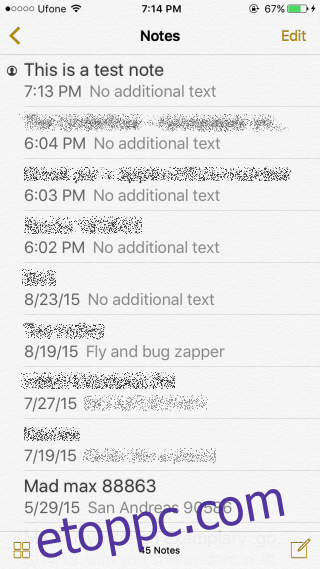
Azon jegyzeteknél, amelyekhez együttműködők vannak hozzáadva, egy kis ikon jelenik meg mellette a jegyzetek listájában. Amikor a címzett frissít egy jegyzetet, egy sárga pont jelenik meg mellette.
További személyek meghívása
Ha több embert szeretne meghívni egy jegyzetre, amelyben már együttműködik, nyissa meg, és koppintson a „Személyek hozzáadása” gombra. Megjelenik az „Emberek hozzáadása” lehetőség, valamint azoknak a személyeknek a listája, akiket már meghívott, hogy működjenek együtt a jegyzetben. Koppintson rá, és kövesse ugyanazt a folyamatot, mint korábban a névjegy meghívásához.
Az együttműködési hozzáférés eltávolítása
Ha el szeretne távolítani egy személyt egy jegyzetből, amelyben együttműködésre hívta meg őket, nyissa meg a jegyzetet. Koppintson a „Személyek hozzáadása” gombra, és látni fogja azoknak a listáját, akiket meghívtak, hogy működjenek együtt a jegyzeten. Koppintson az eltávolítani kívánt személyre, hogy az információs képernyőjére lépjen. Érintse meg a „Hozzáférés eltávolítása” elemet, hogy eltávolítsa őket a jegyzetből.
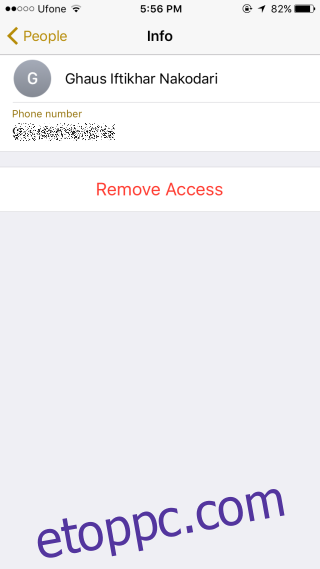
Végezze el az együttműködést
Ha nem szeretné, hogy mindenki együttműködjön egy jegyzeten, nyissa meg, és koppintson a „Személyek hozzáadása” gombra. A „Személyek” képernyő alján megjelenik a „Megosztás leállítása” gomb. Koppintson rá az együttműködés befejezéséhez a jegyzeten.